VMware Workstation Player專業版是一個非常實用的電腦虛擬機軟件,這個虛擬機軟件能為用戶提供豐富切十分實用的功能,該軟件能為用戶提供虛擬機創建和管理功能,這一功能可以支持用戶對虛擬機的配置、硬件資源分配和網絡進行自定義設置,另外該軟件還能支持多平臺使用,能為用戶提供更多的便利性,除此之外,該軟件還有很多軟件優勢和產品特色等您下載后使用體驗!

vmware workstation player使用方法
下載和安裝VMware Workstation Player:首先,從VMware官方網站下載最新版本的VMware Workstation Player,并按照提示完成安裝過程。
創建新的虛擬機:
選擇創建新的虛擬機,可以選擇從ISO鏡像文件安裝操作系統,或者選擇稍后安裝操作系統。
選擇操作系統的類型,如Windows、Linux等,并指定版本。
為虛擬機命名,并選擇保存虛擬機的位置。
配置虛擬機的硬件設置,如CPU數量、內存大小、磁盤空間等。
完成虛擬機的創建過程。
啟動和管理虛擬機:
啟動虛擬機,可以選擇正常啟動、從快照恢復或從掛起狀態恢復。
管理虛擬機的電源狀態,包括關機、重啟、掛起和恢復。
使用VMware Workstation Player提供的工具管理虛擬機的網絡設置,如橋接模式、NAT模式等。
使用和操作虛擬機:
一旦虛擬機啟動,用戶可以在虛擬機內部像操作一個獨立的計算機一樣使用它。
可以使用復制粘貼功能在主機和虛擬機之間傳輸文件和數據。
可以配置共享文件夾,實現主機和虛擬機之間的文件共享。
高級功能:
使用快照管理功能,可以創建虛擬機的快照,方便在不同狀態之間快速切換。
利用網絡虛擬化功能,支持虛擬機之間的網絡通信,滿足不同的網絡配置需求。
卸載和更新:當不再需要某個虛擬機時,可以從庫中移除它,或者通過卸載VMware Workstation Player本身來完全移除軟件。此外,還可以更新到最新版本的VMware Workstation Player以獲取新功能和安全性改進。
通過上述步驟,用戶可以輕松地使用VMware Workstation Player創建、管理和使用虛擬機,滿足不同的學習和工作需求。
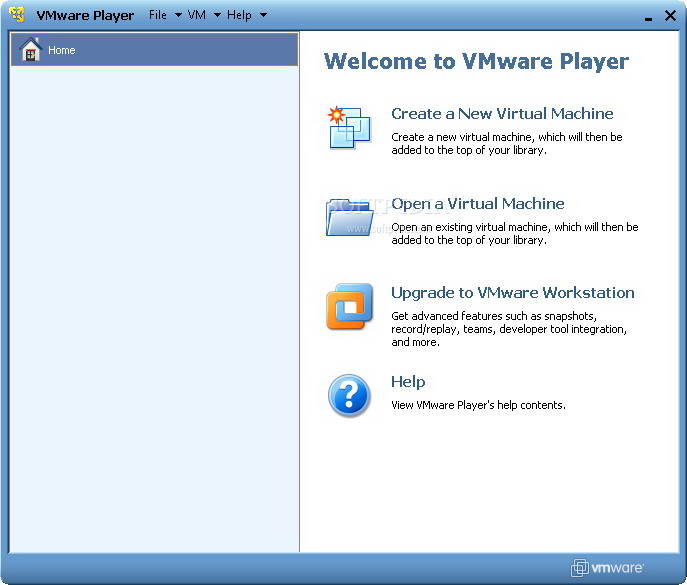
VMware Workstation Player功能介紹
1.vm虛擬機不需要分區或重開機就能在同一臺PC上使用兩種以上的操作系統。
2.完全隔離并且保護不同OS的操作環境以及所有安裝在OS上面的應用軟件和資料。
3.不同的OS之間還能互動操作,包括網絡、周邊、文件分享以及復制貼上功能。
4.vm虛擬機有復原(Undo)功能。
5.能夠設定并且隨時修改操作系統的操作環境,如:內存、磁碟空間、周邊設備等等。

VMware Workstation Player軟件特色
簡單、強大的本地虛擬化解決方案
Workstation Player 經過 20 多年的發展,與 vSphere 共享同一個 Hypervisor 平臺,是成熟、穩定的本地桌面虛擬化解決方案之一。
適用于學習的完美工具
通過在桌面 PC 上運行虛擬操作系統,學生可以在安全,準確模擬的本地沙箱中探索軟件交付、操作系統和應用開發。
隨時隨地辦公的快捷途徑
通過在幾乎任何 Windows 或 Linux PC 上運行安全的虛擬容器,將企業桌面與用戶自有設備隔離,并且管理功能與 Workspace ONE 等服務兼容。
在安全的沙箱中安全地瀏覽網絡
在安全的隔離環境中運行具有不同隱私設置、工具和網絡連接配置的輔助桌面,以便在線瀏覽時持續保護主機系統。
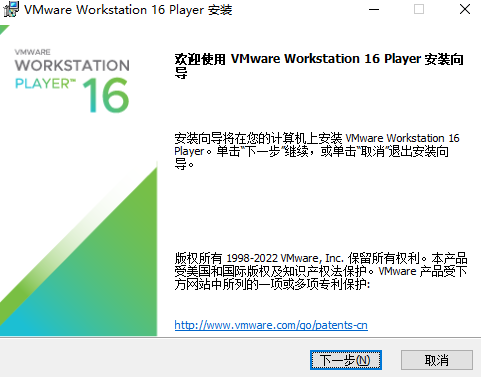
VMware Workstation Player軟件亮點
創建:使用 VMware Player 創建裝有最新 32 位和 64 位 Windows 與 Linux 操作系統的虛擬機。 快捷安裝功能使安裝虛擬機比直接在 PC 上安裝操作系統更輕松。
運行:任何人都可以使用 VMware Player 在 Windows 或 Linux PC 上運行虛擬機。 借助 VMware Player 可以快速而輕松地利用虛擬機的安全性、靈活性和可移植性。
評估:VMware Player 非常適合于安全地評估以虛擬設備形式分發的軟件。 虛擬設備是預構建、預配置和隨時可以運行的企業軟件應用,它們和操作系統一起打包在虛擬機中。 任何人使用 VMware Player 都可以迅速而輕松地體驗到預配置產品的優點,而不會有任何安裝或配置麻煩。 運行通過 VMware Solution Exchange 提供的來自一流軟件供應商的 900 多種虛擬設備。
共享:任何人都可以使用 VMware Player 來運行與同事或朋友共享的虛擬機。 例如,客戶支持團隊和開發團隊可以共享一個虛擬機中封裝的客戶情景。
上一篇:迅捷AI寫作最新版
下一篇:360手機助手正式版
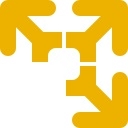



 360解壓縮軟件2023
360解壓縮軟件2023 看圖王2345下載|2345看圖王電腦版 v10.9官方免費版
看圖王2345下載|2345看圖王電腦版 v10.9官方免費版 WPS Office 2019免費辦公軟件
WPS Office 2019免費辦公軟件 QQ瀏覽器2023 v11.5綠色版精簡版(去廣告純凈版)
QQ瀏覽器2023 v11.5綠色版精簡版(去廣告純凈版) 下載酷我音樂盒2023
下載酷我音樂盒2023 酷狗音樂播放器|酷狗音樂下載安裝 V2023官方版
酷狗音樂播放器|酷狗音樂下載安裝 V2023官方版 360驅動大師離線版|360驅動大師網卡版官方下載 v2023
360驅動大師離線版|360驅動大師網卡版官方下載 v2023 【360極速瀏覽器】 360瀏覽器極速版(360急速瀏覽器) V2023正式版
【360極速瀏覽器】 360瀏覽器極速版(360急速瀏覽器) V2023正式版 【360瀏覽器】360安全瀏覽器下載 官方免費版2023 v14.1.1012.0
【360瀏覽器】360安全瀏覽器下載 官方免費版2023 v14.1.1012.0 【優酷下載】優酷播放器_優酷客戶端 2019官方最新版
【優酷下載】優酷播放器_優酷客戶端 2019官方最新版 騰訊視頻播放器2023官方版
騰訊視頻播放器2023官方版 【下載愛奇藝播放器】愛奇藝視頻播放器電腦版 2022官方版
【下載愛奇藝播放器】愛奇藝視頻播放器電腦版 2022官方版 2345加速瀏覽器(安全版) V10.27.0官方最新版
2345加速瀏覽器(安全版) V10.27.0官方最新版 【QQ電腦管家】騰訊電腦管家官方最新版 2024
【QQ電腦管家】騰訊電腦管家官方最新版 2024 360安全衛士下載【360衛士官方最新版】2023_v14.0
360安全衛士下載【360衛士官方最新版】2023_v14.0